ISE14.7 - EJEMPLO DE UN DISEÑO ESQUEMÁTICO DE UN CIRCUITO COMBINACIONAL
Elaborado por:
DEIVID JOHAN BOTINA MONSALVE
Laboratorista microelectrónica y nanotecnología
INSTITUTO TECNOLÓGICO METROPOLITANO
MEDELLÍN - 2017-1
RESUMEN
El presente tutorial tiene como objetivo principal dar una guía paso a paso de como generar un proyecto esquemático con "ISE Design Suite 14.7" desde 0 para programar una tarjeta FPGA, específicamente la NEXYS 4. Para ellos se opta por hacer un circuito combinacional simple.
1.1 Abrimos el programa dando doble click sobre el ícono "ISE Design Suite 14.7 presente en la figura 1.
Figura 1. Ícono ISE Design Suite 14.7
1.2 Desplegamos la ventana "File" en la parte superior izquierda del programa y seleccionamos la opción "New Project". Figura 2.
Figura 2. File>>New Project
1.3 Se nos abrirá una ventana llamada "New Project Wizard". En la sección "Name:" digitaremos el nombre que deseamos para nuestro nuevo proyecto. En la sección "Location:" Seleccionaremos la ruta donde se guardará el proyecto", finalmente dependiendo de la aplicación, en la sección "Top-level source type" seleccionaremos el tipo de archivo fuente con el que trabajaremos, para este caso nos iremos por la opción "Schematic" (Diseño esquemático). Click en "Next" para continuar. Figura 3.
Figura 3. Configuración nuevo proyecto con "New project wizard"
1.4 Al presionar "Next" se nos presentará unas nuevas casillas donde debemos especificar las propiedades de la tarjeta que estemos utilizando, en este caso Nexys 4. Figura 4. Esta información la podemos obtener en el datasheet de la tarjeta y/o mirándolo directamente de la caja contenedora. Click en "Next" para continuar. Figura 4
Figura 4. Propiedades del dispositivo.
1.5 Seguidamente se nos mostrará como quedó configurado nuestro proyecto, click en "Finish" para terminar el proceso. Figura 5.
Figura 5. Resumen del proyecto creado
2. NUEVO ARCHIVO FUENTE ESQUEMÁTICO
2.1 Para crear un archivo VHDL en la parte superior del software encontraremos la ventana "Project", damos click y seleccionamos la opción "New source" Figura 6.
Figura. 6. Nuevo archivo fuente
2.2 Se abrirá una ventana llamada "New Source Wizard" con varios archivos fuente, para nuestra aplicación necesitamos el "Schematic", lo seleccionamos y en "File name" escribimos el respectivo nombre de este nuevo archivo. Click en "Next" para continuar. Figura 7.
Figura 7. Crear nuevo archivo fuente Schematic
2.3 Para finalizar el proceso damos click en "Finish" luego de ver las especificaciones. Figura 8.
Figura 8. Especificaciones del archivo esquemático.
La figura 9 representa el nuevo entorno que debería aparecer por defecto en nuestro software.
Figura 9. Entorno de trabajo para diseño esquemático.
Si es necesario acercarse o alejarse del diseño (Zoom) podemos utilizar los símbolos de la barra de tareas en la parte superior del software. Éstos se pueden ver dentro del recuadro rojo de la figura 10 o utilizando el scroll del mouse también es posible.
Figura 10. Acercar o alejar el diseño esquemático (Zoom)
3. DISEÑO ESQUEMÁTICO
3.1 Antes que nada es necesario tener nuestro problema a resolver con su respectiva solución ya planteada. En este caso tomaremos el ejemplo de la figura 11.
Figura 11. Ejemplo a seguir para este tutorial.
3.2 Ahora como lo indica la figura 11 debemos ubicar los símbolos de las compuertas lógicas, entradas y salidas dentro del entorno esquemático del software. En la parte inferior izquierda del entorno seleccionamos la opción "symbols" y en el nuevo panel ubicamos la opción "Symbol name filter" para escribir el nombre de las compuertas que necesitamos: or, and e inv. Una vez se escriba el nombre saldrán una lista con los componentes relacionados, en nuestro caso utilizaremos; or2, and2 e inv. Existen componentes con nombres muy similares con números y letras extra, cada uno de estos puede indicar el número de pines de entrada y características similares. La figura 12 representa los elementos a utilizar.
Figura 12. Selección de componentes en el panel "symbols".
Ubicamos los elementos dando click en el nombre de la lista de componentes y luego en un lugar del espacio de trabajo.
Las entradas y salidas se encuentran cerca a la lista de símbolos. Damos click en la figura "Add I/O Marker" y para agregar una entrada seleccionamos lo correspondiente a la figura 13 "Add an input marker", luego damos click justo en la entrada de un componente, de esta manera se podrá un nombre por defecto, para cambiar el nombre de la entrada damos doble click sobre la entrada y en la nueva ventana emergente nos situamos en el nombre por defecto desplegado de "Nets" y en la casilla "Name" renombramos el componente. (Figura 13).
Figura 13. Selección de una entrada en "Add I/O Marker"
Realizamos el mismo procedimiento anterior para una salida pero esta vez seleccionamos la opción "Add an output marker". Figura 14.
Realizamos el mismo procedimiento anterior para una salida pero esta vez seleccionamos la opción "Add an output marker". Figura 14.
Figura 14. Selección de una salida en "Add I/O Marker".
3.3 Finalmente debemos cablear los elementos concorde al diseño, para ello daremos click en la opción "Add wire" y empezaremos a unir los elementos hasta tener el diseño esquemático finalizado. Es importante tener en cuenta que no deben quedar cables con recuadros huecos intermedios, pues esto indicaría que el cableado no se hizo correctamente. El resultado final se ve en la figura 15.
Figura 15. Cablear componentes con la opción "Add wire".
3.4 Para verificar que el diseño esquemático está bien nos vamos a la parte inferior izquierda y seleccionamos la sección "Design" y damos doble click en "Synthesize XST", si está correcto aparecerá un visto verde, de lo contrario una equis roja. Figura 16.
Figura 16. Chequear síntesis del circuito esquemático.
4. ASIGNACIÓN DE PINES - ARCHIVO .UCF (PlanAhead)
Una vez se tenga un circuito esquemático válido entonces pasaremos a la asignación de pines con el software "PlanAhead". Desplegando la opción "User constraints" y doble click en "Foorplan Area". Seleccionamos "Yes" en la nueva ventana emergente. Debemos esperar un momento (un tiempo considerable) a que abra el software PlanAhead y cerramos la ventana de bienvenida . Figura 17.
Figura 17. Abrir software PlanAhead para asignación de pines.
Posteriormente teniendo a la mano el datasheet de la Nexys4 o la tarjeta podremos seleccionar las entradas y salidas que deseemos. Estos datos se pondrán en la sección "Sites" y nos aseguraremos de que en la sección "I/O Std" diga "lvcmos33". Figura 18.
Figura 18. Asignación de pines del circuito esquemático para la Nexys 4.
Guardamos el proyecto en la parte superior izquierda del software PlanAhead con el símbolo de guardar o en Files-Save constrainst. Ya podemos cerrar el software PlanAhead y volver a ISE Project para el último paso que es cargar el programa a la tarjeta.
5. COMPILAR PROYECTO Y CARGARLO A LA FPGA
5.1 En la parte izquierda de ISE encontraremos la opción "Generate programming file", daremos doble click allí. Figura 19.
Figura 19. Generate programming file
Hasta el momento todos los íconos deberían aparecer correctos con el símbolo del visto bueno en color verde, de lo contrario aparecerá un ícono de una equis roja, si este último es el caso verifique la sintaxis de los archivos modificados hasta ahora, una vez finalizado dar click derecho sobre la respectiva equis roja y seleccionar la opción "ReRun" para verificar que el error ya no exista.
5.2 En la parte izquierda seleccionaremos la opción "Manage Configuration Project". Figura 20.
Figura 20. "Manage configuration Project"
5.3 Se abrirá un nuevo software llamado "ISE iMPACT" donde se podrá cargar nuestro programa a la tarjeta. Seleccionaremos la opción "File->New project" y si aparece la ventana de la figura 21.b seleccionamos la opción "Create a new project(.ipf)" para posteriormente dar click en "ok". Figura 21
Figura 21. File->New Proyect dentro del software ISE iMPACT
5.4 Ahora se presentará una nueva ventana en la cual daremos click a "ok". Figura 22.
Figura 22. Configure devices using Boundary-Scan (JTAG) + Ok
5.5 En la nueva ventana llamada "Assign New configuration file" debemos acceder a la ruta de nuestro proyecto, ya que el software se dirige por defecto al último proyecto que haya usado. Una vez nos encontremos dentro de nuestro proyecto seleccionaremos el archivo con extensión ".bit" y daremos click en "open". Figura 23
Figura 23. Abrir archivo con extensión ".bit"
Una nueva ventana "Attach SPI or BPI PROM" nos pedirá una confirmación a la cual le daremos click en "no" ya que de lo contrario se sobre-escribirá el programa que trae por defecto la FPGA que sirve para verificar que la tarjeta se encuentra en buen estado. Figura 24.
Figura 25. Evitar que el nuevo programa sobre-escriba el que la tarjeta trae por defecto.
4.6 En la ventana "Device programming Properties - Device 1 programming properties" que se abrirá seleccionaremos la opción "ok". Figura 26
Figura 26. "Device programming Properties - Device 1 programming properties" + "ok"
5.7 Como último paso daremos click derecho sobre el ícono de "Exilinx" y seleccionaremos la opción "Program". Figura 27
Figura 27. Programar nuestro archivo sobre la FPGA
5.8 Si el programa fue cargado correctamente aparecerá "Program Succeded". Figura 28.
Figura 28. Programa cargado exitosamente.
De lo contrario aparecerá un fallo. Un error muy frecuente es no haber asignado bien las características de la tarjeta presentes en la figura 4, de ser así verificar el paso 1.4. dando doble click en la configuración actual. Figura 29.
Figura 29. Modificar las características de la tarjeta en caso de un posible error.













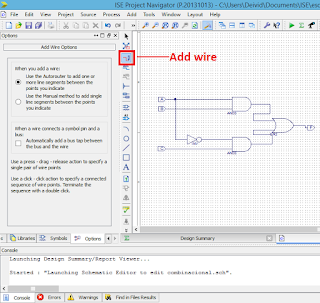



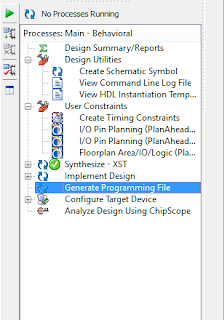









No hay comentarios:
Publicar un comentario